Die meisten Windows 10 Nutzer werden sicherlich sagen, „wie deinstalliere / deaktiviere ich den Copilot?“. Aber so lange der noch nicht offiziell vorhanden ist, gibt es erst einmal eine Anleitung, wie man ihn aktivieren kann, um ihn mal zu testen.
Albacore hat herausgefunden, dass der Copilot durch die KB5032278 Windows 10 19045.3754 schon im System vorhanden ist und aktiviert werden kann. Danach erscheint dann im Kontextmenü der Taskleiste ein Eintrag „Copilot-Schaltfläche anzeigen“.
Und so funktioniert es:
- ViVeTool herunterladen und entpacken
- Im Ordner ein Rechtsklick und mit Terminal öffnen. Wer das Terminal nicht hat, in PowerShell oder der Eingabeaufforderung zum Ordner navigieren.
- PowerShell: .\vivetool.exe /enable /id:46686174,47530616,44755019 Eingeben und Enter drücken
- Eingabeaufforderung: vivetool.exe /enable /id:46686174,47530616,44755019
- Jetzt neu starten
- Danach Windows-Taste + R regedit eingeben und zum Pfad navigieren
HKCU\SOFTWARE\Microsoft\Windows\Shell\Copilot\BingChat\- Im rechten Fensterteil dann IsUserEligible auf 1 setzen
Danach habt ihr den Copilot in der Taskleiste ganz rechts. Sieht so aus, als wenn Microsoft diesen Platz jetzt allgemein auswählt. Denn auch in Windows 11 wird das Icon schon im Test ganz rechts platziert. Ist auch praktischer, da der Copilot auch rechts aufgeht.
Der Copilot wird damit im kompletten MS-Ökosystem platziert. In Windows 11 und einzelnen Apps, wie Notepad, Paint, Fotos, Clipchamp etc. Jetzt auch Windows 10, GitHub, Microsoft 365 mit allen Programmen. Azure, LinkedIn, Dynamics und jetzt auch im Terminal und nicht zu vergessen im Microsoft Edge.
Mit der Zeit wird man sich sicherlich an die Funktionalität gewöhnen und auch nutzen. Wer es nicht nutzen möchte, kann es aber auch ganz einfach links liegen lassen. Ist wie mit allen Apps und Funktionen in Windows 10 / Windows 11.
Noch als Nachtrag: Es kann passieren, dass sich der Registryeintrag (aktuell noch) nach einem Neustart wieder auf 0 setzt. Daher ist es ratsam, in der Registry ein Rechtsklick auf BingChat zu machen und den Regeintrag als Copilot zu exportieren. So kann man, wenn man den Copiloten wieder mal nutzen möchte, schnell ein Doppelklick machen und das Icon wieder setzen.
[Update 21.11.2023]: Durch die KB5032278 unter Windows 10 und Windows 11 mit der KB5032288 hat Microsoft schon die Voraussetzungen dafür geschaffen, den Edge zu deinstallieren oder den Copilot an die Taskleiste zu heften. Wie es funktioniert, haben wir hier beschrieben.
Windows 10 Tutorials und Hilfe
In unserem Windows 10 Wiki findet ihr sehr viele hilfreiche Tipps und Tricks. Falls ihr Fragen habt, dann stellt diese ganz einfach bei uns im Forum.
- Installationsmedien: Aktuelle Installationsdateien findet ihr hier immer in der rechten Sidebar. Windows 10 22H2 19045 ISO / ESD
- Installation: Windows 10 Clean installieren, Win 10 2004 bis 22H2 neu installieren
- Reparaturen: Inplace Upgrade Reparatur, Win 10 reparieren über DISM, sfc und weiteres, Windows Update reparieren, Startmenü reparieren, Apps reparieren, Store reparieren, Netzwerk reparieren
- Anmeldung: Win 10 automatische Anmeldung
- Entfernen, Deinstallieren: Apps deinstallieren
- Datei Explorer: Ordner unter Dieser PC entfernen, Netzwerk, OneDrive u.a. im Explorer entfernen
- Richtige Nutzung: Startmenü richtig nutzen, Suche richtig nutzen,
- Wichtig: In jedem Tutorial steht, für welche Version es geeignet ist.

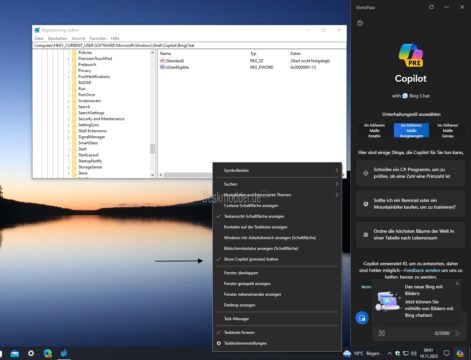




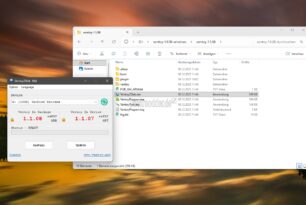

„IsUserEligible auf 1“, Neustart … stellt sich immer wieder auf 0, CP geht nicht.
Stimmt. Nach Neustart ist es wieder 0. Aber das steuert nur den Eintrag im Kontextmenü. Ist der Copilot einmal aktiviert, bleibt er aktiviert mit Ich rechts unten neben der Uhr.
Am Besten IsUserEligible=1 setzen, nicht neu starten, den CP über das Kontextmenü aktivieren und gut.
Danke.
Und man kann sich den Registry-Eintrag exportieren und mit einem Doppelklick, gefolgt von einem einfachen Klick zur Bestätigung bequem wieder mit ‚1‘ herstellen.
Warum den Eintrag nicht sperren als nur lesbar? Die Registry muss nicht schreibbar sein für jeden Eintrag. Da kann MS tausendmal Mett sein, dass wir hier ein DWORD setzen. Wenns mir stinkt lesbar für alle und schreibbar nur für nutzer. Checkmate NT Service\TrustedInstaller! Aber vorsichtig sein und nichts anderes ändern
Spendiere Euch eine Kiste „Rotkäppchen“, wenn Ihr eine lange Zeit wirklich funktionierende Anleitung zur Deaktivierung des Assi hier bringt. Der ist doch genauso nur Jauche und Gülle, wie KI-Chat und der ganze „sozialen Medien“ Dreck. Für mich ist der PC ein Arbeitsmittel, wo ich selbständig, ungestört und absolut ohne Bevormundung oder Einmischung arbeiten will. Das mag den im „Wertewesten“ lebenden Generationen ab X komisch vorkommen, aber die werden das hoffentlich auch noch begreifen.
Deskmodder ist für alle da, gibt’s halt immer beides. 😁
Und Deinstallation und Installation wird ja beides gezeigt.
Ich weiss zwar nicht wo Du im gesamten Artikel irgendetwas mit Installation / Deinstallation ließt, ich entnehme dem Artikel lediglich enable (aktivieren) und disable (deaktivieren) 🤔
gepostet mit der Deskmodder.de-App für Android
Der Copilot ist ja keine eigene App. Du müsstest also nur Edge deinstallieren.
Ja das meinte ich.
Aktivieren/Deaktivieren. Sorry
Ganz oben im text Steht: „Die meisten Windows 10 Nutzer werden sicherlich sagen, “wie deinstalliere / deaktiviere ich den Copilot?”. Aber so lange der noch nicht offiziell vorhanden ist, gibt es erst einmal eine Anleitung, wie man ihn aktivieren kann, um ihn mal zu testen.“
D.h.: wenn der Copilot offiziell da ist wird es eine Anleitung geben.
Und übrigens ist der Copilot nicht zur Bevormundung sondern als Hilfe da.
Mal davon ab, solltest Du eventuell an der Motivation „Rotkäppchen“ noch etwas arbeiten. Wenn Du stattdessen ne Kiste „Jameson Whiskey“ springen lassen würdest, wäre die Motivation merklich höher denke ich mal 😂
gepostet mit der Deskmodder.de-App für Android
Oder Schottischer so 15-20 Jahre alt😋😋
Aha, da kommen se aus ihren Löchern ☝️😁
gepostet mit der Deskmodder.de-App für Android
naja mit Harz4 Brause lockst du niemanden mehr ;-P
Nimm doch Rotkappen! 🍄😉
https://lebensmittel-warenkunde.de/lebensmittel/gemuese/pilze/rotkappe.html
IsUserEligible springt immer wieder auf 0 zurück. Auch Icon erscheint nicht!!
In Win 11 kann man Copilot manuell starten, vielleicht hilft das auch unter Win 10, wenn sich der Regkey zurück setzt. Einfach eine Verknüpfung in Desktop/Taskleiste/Startmenü mit folgendem Eintrag setzen:
microsoft-edge://?ux=copilot&tcp=1&source=taskbar
Unter Windows 10 funktioniert das schon länger mit BingGPT: https://github.com/dice2o/BingGPT
als Desktop-Anwendung. https://magentacloud.de/s/XFgQaKMHJDfsimT
Von der Geschwindigkeit und Genauigkeit der Antworten etc. scheint mir Google Bard deutlich besser.
Ich brauche das nicht und bin froh, dass es nicht aktiviert ist, weil es nur Speicherplatz kostet. MIr stellt sich die Frage, wie man es wieder deaktiviert, wenn es von Microsoft aktiviert wurde.
Du schreibst bei Terabyte-großen Bootlaufwerken von Speicherplatz sparen? Deswegen der Stress mit dem Herausoperieren von Funktionen, welche du nicht beutzt?
Meine SSD hat 256 GB.
Auch bei einer 256gb tst 100mb sehr wenig.
Oder einfach wechseln für 160 Euro ne 4 TB ssd, also arm wird man nicht mehr.
Du kannst natürlich das „Windows Web Experience Pack“ und den Browser Edge komplett deinstallieren, hast dann ganze 100 MB eingespart!
Gute Idee.
Jetzt muss ich nur noch herausfinden, wie man den Experience Pack deinstalliert.
winget uninstall „Windows web experience Pack“
Dadurch gehen aber Widgets / Wetter / Stocks usw. nicht mehr, lässt sich aber über den Store wieder installieren.
Wow bei meinem ganz alten Handy mit 8 GB Speicher frei, da hab ich noch Telekom Apps und System Apps entvernt aber schon mit 16 GB freiem Speicher Handy wars mir sowas von egal.🤣
Und bei meiner 20 MB HD(Atari PC 2) beim 1 PC, da musste ich auch noch schauen wegen speicherplatz, aber die nächste HD mit 1GB im pc war mir das auch schon Wurst ob jetzt ein paar Kb mehr drauf sind.
Gelesen am 25.11. pcw 12/23
Dazu drücken sie gleichzeitig die Tasten Win-R
öffnen damit „Ausführen“
Befehl eingeben:
„Microsoft-Edge://?ux=copilot&tcp=1&source=taskbar“
Enter Taste
Mit Microsoft Konto anmelden!
Weil der Copilot anders als geplant in der Taskleiste kein
Icon anlegt, mit o.a. Befehl auf Desktop Verknüpfung ggf.
anlegen!
Wie macht man das bei der aktuellen Beta den Copilot Aktivieren?
Edition Windows 11 Pro Insider Preview
Version 23H2
Installiert am 07.02.2024
Betriebssystembuild 26040.1000
Leistung Windows Feature Experience Pack 1000.26040.1000.0